درایو حالت جامد خود را با Crucial Storage Executive بهینه کنید
درایو حالت جامد(Solid State Drive) ( SSD ) یک درایو ذخیرهسازی است که برای ذخیره، انتقال و استخراج فایلها و اشیاء داده استفاده میشود. از آنجایی که داده های شما را ذخیره می کند، ضروری است که SSD خود را در شرایط خوب و سالم نگه دارید. Crucial Storage Executive راهی کارآمد برای نظارت بر وضعیت سلامت و بهینه سازی عملکرد Crucial SSD شما ارائه می دهد.
Crucial Storage Executive برای SSD
نرم افزار Crucial Storage Executive SSD شما را حتی سریعتر می کند و به آن اجازه می دهد به روز رسانی های دوره ای را دریافت کند. میتوانید میزان فضای ذخیرهسازی را که استفاده کردهاید، دانلود کنید، آخرین سیستمافزار را دانلود کنید، دمای درایو را کنترل کنید، رمز رمزگذاری خود را بازنشانی کنید، و ویژگی Momentum Cache را فعال کنید ، که بسیاری از عملیات SSD را حتی سریعتر میکند. این نرم افزار رایگان از Micron تمامی (Micron)SSD(SSDs) های پشتیبانی شده نصب شده در سیستم و همچنین هارد دیسک های استاندارد و SSD(SSDs) های شخص ثالث را شناسایی می کند. بیایید نگاهی به ویژگی های آن بیندازیم.
اطلاعات سیستم
صفحه اطلاعات سیستم(System Information) در صفحه اصلی ظاهر می شود و اطلاعات زیر را نمایش می دهد.
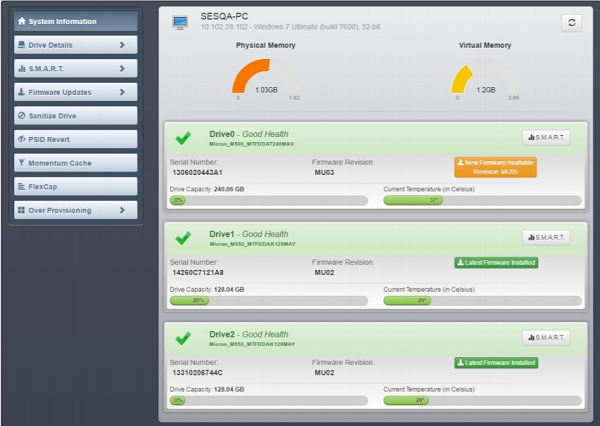
اطلاعات عمومی(General) سیستم در بالای صفحه در کنار سایر جزئیات مانند جزئیات سیستم(System) ظاهر می شود : نام میزبان(Hostname) ، آدرس IP و سیستم عامل نصب شده.
درست در مرکز صفحه اصلی، می توانید نمودارهای مهم را پیدا کنید. به عنوان مثال، در سمت چپ، نمودار استفاده از حافظه اولیه و در سمت راست، استفاده از حافظه بصری وجود دارد. این نمودارها به شما کمک می کنند تا متوجه شوید چه مقدار از RAM شما استفاده می شود.
اگر یکی از این دو مورد کم است، بهتر است آن را ارتقا دهید. همچنین، در پایین صفحه، نموداری به شما کمک می کند تا متوجه شوید چه مقدار از SSD شما استفاده می شود.
جزئیات درایو
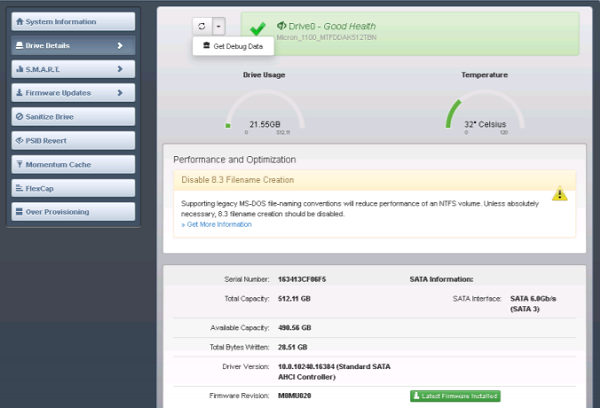
صفحه جزئیات درایو اطلاعات(Drive Details) مختلفی را در مورد یک درایو انتخاب شده ارائه می دهد، از جمله:
اطلاعات اولیه مانند ظرفیت، رابط، دما، نسخه های درایور، عملکرد(Performance) و اطلاعات بهینه سازی. برای مشاهده اطلاعات اولیه یک درایو، روی شماره درایو در صفحه اطلاعات سیستم(System Information) کلیک کنید یا روی منوی Drive Details کلیک کنید و یک درایو را انتخاب کنید. جزئیات درایو همانطور که در تصویر زیر نشان داده شده است ظاهر می شود.

اگر درایوی که انتخاب کرده اید قابل بهینه سازی برای عملکرد باشد، اطلاعات مربوط به آن در بالای صفحه چشمک می زند.
نمایش ویژگی های SMART
این یک چارچوب نظارتی است که برای شناسایی و گزارش دادن شاخصهای مختلف سازگاری استفاده میشود. همچنین می توان از آن برای پیش بینی شکست استفاده کرد.
به روز رسانی سیستم عامل
این بخش نحوه بررسی و انجام بهروزرسانیهای میانافزار در درایوهای پشتیبانیشده را شرح میدهد. اگر سیستم شما پشت یک سرور پراکسی قرار دارد، اطلاعات سرور پراکسی را برای فعال کردن بررسی بهروزرسانی میانافزار تنظیم کنید.
درایو را ضد عفونی کنید

این عملیات را نمی توان روی درایوهای نصب شده انجام داد. این فقط برای سیستم هایی در حالت AHCI است. همچنین در هنگام انجام این عملیات احتیاط کنید زیرا به طور کامل تمام داده ها را از درایو حذف می کند.
می توانید این نرم افزار رایگان را از سایت Crucial.com دانلود کنید. (Crucial.com.)می توانید با دانلود راهنمای کاربری PDF آن، اطلاعات بیشتری در مورد این اپلیکیشن کسب کنید.(PDF)
این ابزار برای استفاده رایگان است و با نسخه های Windows 10/8/7 سازگار است.
Related posts
Bootice: Fix Incorrect Storage Size Problem از USB Pen Drive
GPT or MBR: کدام فرمت باید برای جامع State Drive (SSD) استفاده کنید؟
State Drive vs جامد Hard Disk Drive - مقایسه
درایو حالت جامد (SSD) چیست؟ به علاوه، جوانب مثبت و منفی
Cyberduck: رایگان FTP، SFTP، WebDAV، Google Drive client برای Windows
VirtualDJ DJ software مجازی رایگان برای Windows 10 PC است
ویندوز File Analyzer به شما کمک می کند تا فایل های ویژه سیستم عامل را رمزگشایی کنید و تجزیه و تحلیل کنید
Document Converter: Convert DOC، PDF، DOCX، RTF، TXT، HTML فایل
Xinorbis رایگان Hard Disk، Folder and Storage Analyzer برای Windows 10 است
راهنمای خرید SSD (درایو حالت جامد) برای سال 2019
Best Software & Hardware Bitcoin Wallets برای Windows، در iOS، Android
چگونه به مبادله درایوهای هارد دیسک در Windows 10 با Hot Swap
Convert EPUB به MOBI - ابزار مبدل رایگان برای Windows 10
Watch تلویزیون دیجیتال و گوش دادن به Radio در Windows 10 با ProgDVB
Ashampoo WinOptimizer نرم افزار رایگان برای بهینه سازی Windows 10 است
IconRestorer به Save، Restore، Manage کمک می کند Desktop Icon Positions شما
Best رایگان Timetable software برای Windows 11/10
پاک کردن داده های خود را به طوری هیچ کس می تواند آن را بازیابی با OW Shredder
Remove Drive از Storage Pool برای Storage Spaces در Windows 10
HDD Expert یک نرم افزار رایگان برای چک Hard Drive Health خود را بر روی کامپیوتر است
